WebLogic Platform ツアー ガイド
john
パスワード : employee
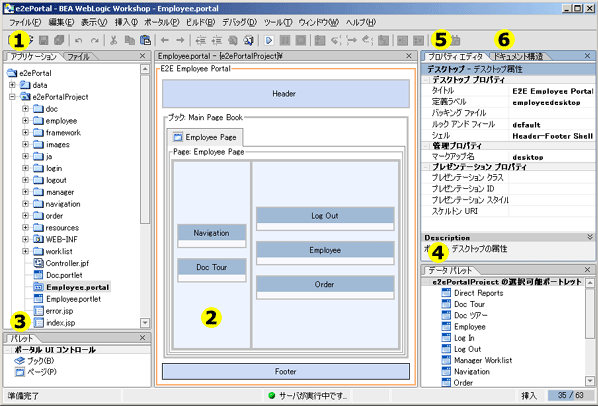
|
|
|
|
|
|
|
.portal という拡張子が付く。
|
|
|
|
|
|
|
|
|
|
|
|
|
|
|
|
|
|
|
|
|
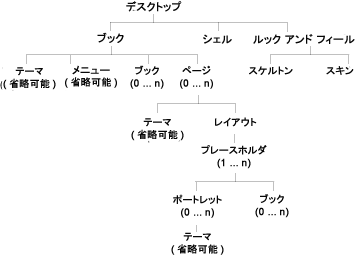
.laf) です。デスクトップ コンポーネントのルック アンド フィールを定義するには、[プロパティ エディタ] ウィンドウの [ルック アンド フィール] フィールドで定義を選択します。
![ポータルの [ドキュメント構造] ウィンドウ ポータルの [ドキュメント構造] ウィンドウ](wwimages/docstruct-portal.gif)
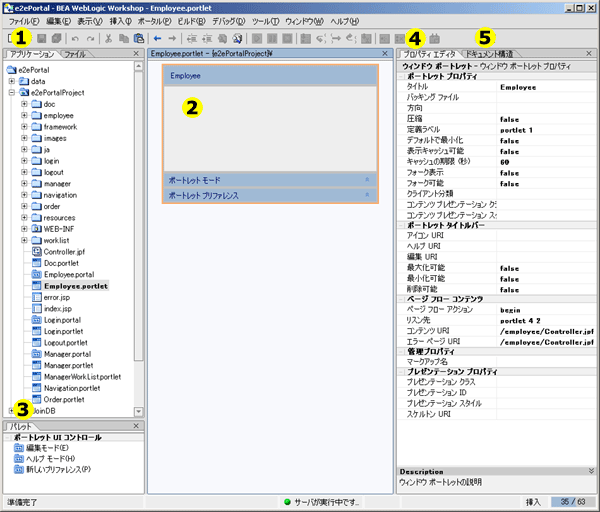
|
|
|
|
|
|
|
.portlet という拡張子が付く。
|
|
|
|
|
|
|
|
|
|
|
|
|
|
|
|
|
![ポートレットの [ドキュメント構造] ウィンドウ ポートレットの [ドキュメント構造] ウィンドウ](wwimages/documentstructure-portlet.gif)
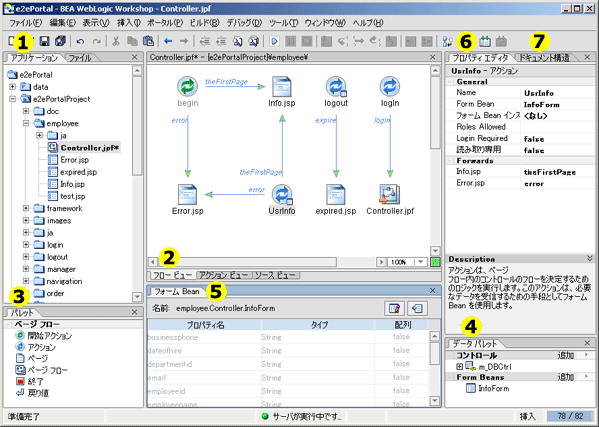
|
|
|
|
|
|
|
.jpf という拡張子が付く。
|
|
|
|
|
|
|
|
|
|
|
|
UsrInfo メソッドと logout メソッドにフォーム Bean を定義する。
|
|
|
|
|
|
|
|
|
|
|
|
|
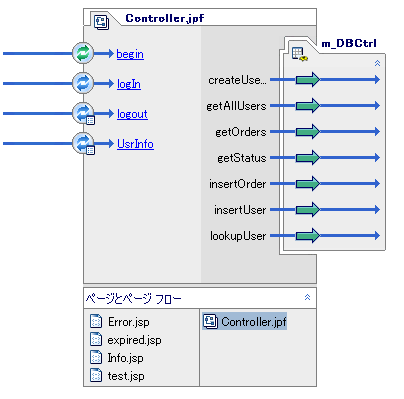
![ページフローの [ドキュメント構造] ウィンドウ ページフローの [ドキュメント構造] ウィンドウ](wwimages/docstruct-pageflow.gif)
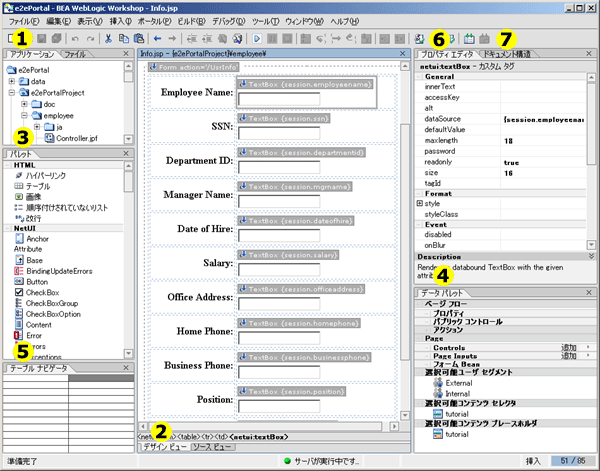
|
|
|
|
|
|
|
.jsp という拡張子が付く。
|
|
|
|
|
|
|
|
WEB-INF フォルダに必要なタグ ライブラリがある。*.tld ファイルは J2EE 標準タグ ライブラリ記述子ファイル。*.tldx ファイルは WebLogic Workshop 固有のファイルで、IDE でのタグの動作に関する情報が含まれる。
|
|
|
|
|
|
|
|
|
|
|
|
|
|
|
|
|
![JSP ファイルの [ドキュメント構造] ウィンドウ JSP ファイルの [ドキュメント構造] ウィンドウ](wwimages/docstruct-jsp.gif)
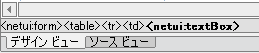
|
|
|
|
|
|
|
|
|
|
|
|
e2ePortal Web アプリケーションは、Avitek イントラネット ポータルを定義します。WebLogic Workshop で e2ePortal Web アプリケーションを表示するには
e2eWorkflow アプリケーションを開きます。
samples¥platform¥end2end¥e2ePortal フォルダに移動します。
.work という拡張子が付きます。
e2ePortal アプリケーション情報が次のように表示されます。
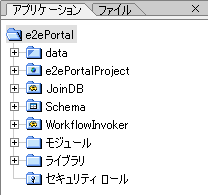
e2ePortal アプリケーションの各フォルダについて説明します。
|
|
|
|
data
|
|
|
e2ePortalProject
|
|
|
Schema
|
|
|
JoinDB
|
|
|
WorkflowInvoker
|
|
|
モジュール
|
|
|
ライブラリ
|
|
|
セキュリティ ロール
|
e2ePortal Web アプリケーションでは空)。このフォルダは、すべてのアプリケーション プロジェクトでの標準フォルダ。アプリケーションの要件によって、このフォルダの内容は変更可能。
|
e2ePortalProject フォルダの内容について説明します。このフォルダには、Avitek イントラネット ポータルを構成するポータル、ポートレット、ページフロー、および JSP コンテンツの各ファイルがあります。
e2ePortalProject フォルダを展開してください。ポータルまたはポートレットのコンテンツを表示するには、[アプリケーション] ウィンドウでその名前をダブルクリックします。
e2ePortalProject Web アプリケーションは、[ログイン]、[従業員]、[マネージャ] の 3 つのポータルから構成されています。
Login.portal です。
![[ログイン] ポータル [ログイン] ポータル](wwimages/loginportal.gif)
Employee.portal です。
![[従業員] ポータル [従業員] ポータル](wwimages/employeeportal.gif)
Manager.portal です。
![[マネージャ] ポータル [マネージャ] ポータル](wwimages/managerportal.gif)
e2ePortalProject アプリケーション プロジェクトの各ポータルでは、次の要素を持つ階層構造が定義されています。
framework フォルダでは、アプリケーション プロジェクトに利用できるルック アンド フィール要素が定義されます。[プロパティ エディタ] ウィンドウの [ルック アンド フィール] プロパティは、各ポータル ファイルの default に設定されています。
|
|
|
|
|
|
|
|
|
|
|
|
|
|
|
|
|
|
|
|
|
|
|
|
|
|
|
|
|
|
|
|
|
|
|
|
![デザイン ビューに表示された [従業員] ポートレット デザイン ビューに表示された [従業員] ポートレット](wwimages/employeeportlet-dv.gif)
![[従業員] ポートレットの [プロパティ エディタ] の設定 [従業員] ポートレットの [プロパティ エディタ] の設定](wwimages/portletproperties.gif)
Manager.portlet) は、従業員情報データベースにアクセスし、特定のマネージャに直接報告を行う従業員のリストを表示します。プロパティ エディタのコンテンツ URI 値により、[ダイレクト レポート] ポートレットに参照される最初のページフロー ファイルが指定されます。このファイルの名前は /manager/Controller.jpf です。
Controller.jpf を示しています。
![[ダイレクト レポート] ページフローのコントローラ ファイル [ダイレクト レポート] ページフローのコントローラ ファイル](wwimages/controller_manager.gif)
|
|
|
|
begin] アイコン
|
employeeList() メソッドを定義し、コントロールを EmployeeList.jsp に渡す。
employeeList() メソッドは、UsersDBControl データベース コントロールのインスタンスである m_DBCtrl を使用し、従業員情報データベースから従業員情報を取得する。UsersDBControl データベース コントロールの詳細については、「従業員の情報を参照する」を参照。
|
|
EmployeeList.jsp
|
netui-data:callPageFlow JSP ページフロー タグを使用して、コントローラ ファイルに定義された employeeList() メソッドを呼び出す。次に、netui-data:repeater、netui-data:repeaterHeader、netui-data:repeaterItem タグ、および netui:label JSP ページフロー タグを使用して内容を記述する。たとえば、次のように入力する。
<netui-data:callPageFlow method="employeeList" resultId="array"/>
<table border="0">
<netui-data:repeater dataSource="{pageContext.array}">
<netui-data:repeaterHeader>
<table border="0.5">
<tr>
<td><b>Employee Name</b></td>
<td></td>
<td><b>Employee Email</b></td>
</tr>
</netui-data:repeaterHeader>
<netui-data:repeaterItem>
<tr>
<td>
<netui:label value="{container.item.employeename}"/>
</td>
<td>
<netui:label value="{container.item.email}"/>
</td>
</tr>
</netui-data:repeaterItem>
</netui-data:repeater>
</table>
</netui:form>
|
|
info] アクション
|
EmployeeList.jsp に定義されているフォーム用のダミー アクション。コントロールを EmployeeList.jsp に渡す。
|
|
logout] アクション
|
expired.jsp ファイルに渡す。このアクションは、ユーザが「[ログアウト] ポートレット」の説明に従って [ログアウト] ページフローのコントローラ ファイルでシステムをログ オフしたときにトリガされる。
|
|
expired.jsp
|
Data Expired メッセージを表示する。
|
|
logIn] アクション
|
Controller.jpf ページフローの [begin] アクションにコントロールを渡す。このアクションは、ユーザが [ログアウト] ポートレットから [再ログイン] を選択したときにトリガされる。
|
Doc.portlet) は、ツアーの各手順を実行するための詳細が記載された『WebLogic Platform ツアー ガイド』(このガイド) への状況依存リンクを提供します。プロパティ エディタのコンテンツ URI 値により、[Doc ツアー] ポートレットに参照されるページフロー ファイルが指定されます。このファイルの名前は /doc/Controller.jpf です。
Controller.jpf ファイルは、他のポートレット内で実行されたユーザの動作に応じて JSP ファイルを適宜呼び出すことによって、状況依存情報を表示します。
Employee.portlet) は、従業員情報データベースにアクセスして、従業員プロファイルを表示します。プロパティ エディタのコンテンツ URI 値により、[従業員] ポートレットに参照されるページフロー ファイルが指定されます。このファイルの名前は /employee/Controller.jpf です。
Controller.jpf を示しています。
![[従業員] ページフローのコントローラ ファイル [従業員] ページフローのコントローラ ファイル](wwimages/controller_employee.gif)
|
|
|
|
begin] アイコン
|
Info.jsp (またはエラーの場合は Error.jsp) に渡す。
begin() メソッドは、次のように UsersDBControl データベース コントロールのインスタンスである m_DBCtrl を使用し、従業員 ID (empId) を使ってユーザ名を取得する。
.
.
.
String empId=SubjectUtils.getUsername(sub);
user = m_DBCtrl.lookupUser(empId);
UsersDBControl データベース コントロールの詳細については、「従業員の情報を参照する」を参照。
|
|
Info.jsp
|
netui:form JSP ページフロー タグを使用して従業員についての情報を収集する入力フォームを定義する。また、フォームの内容を [UsrInfo] アクションで定義されているフォーム Bean と関連付ける。たとえば、次のように入力する。
netui:form ページフロー タグの詳細については、WebLogic Workshop ヘルプの「JSP でユーザ インタフェースを設計する」を参照。
|
|
Error.jsp
|
|
|
UsrInfo] アクション
|
Info.jsp (または、エラーの場合は Error.jsp) に渡す。
UsrInfo] アクションは、UsersDBControl データベース コントロールのインスタンスである m_DBCtrl を使用し、従業員情報データベースから従業員情報を取得する。UsersDBControl データベース コントロールの詳細については、「従業員の情報を参照する」を参照。
|
|
logout] アクション
|
expired.jsp ファイルに渡す。このアクションは、ユーザが「[ログアウト] ポートレット」の説明に従って [ログアウト] ページフローのコントローラ ファイルでシステムをログ オフしたときにトリガされる。
|
|
expired.jsp
|
Data Expired メッセージを表示する。
|
|
logIn] アクション
|
Controller.jpf ページフローの [begin] アクションにコントロールを渡す。このアクションは、ユーザが [ログアウト] ポートレットから [再ログイン] を選択したときにトリガされる。
|
Login.portlet) は、ユーザが Avitek イントラネット ポータルにログインできるようにします。WebLogic Server セキュリティ システムを使用してポータルへの安全なアクセスが実現されています。プロパティ エディタのコンテンツ URI 値により、[ログイン] ポートレットに表示される最初の JSP ファイルが指定されます。このファイルの名前は /login/login.jsp です。
Logout.portlet) は、ユーザが Avitek イントラネット ポータルからログアウトできるようにします。プロパティ エディタのコンテンツ URI 値により、[ログアウト] ポートレットに参照されるページフロー ファイルが指定されます。このファイルの名前は /logout/Controller.jpf です。
Controller.jpf を示しています。
![[ログアウト] ページフローのコントローラ ファイル [ログアウト] ページフローのコントローラ ファイル](wwimages/controller_logout.gif)
|
|
|
|
begin] アイコン
|
logout.jsp ファイルに渡す。
|
|
logout.jsp
|
|
|
logout] アクション
|
logout] アクションをトリガして、現在のデータを期限切れにする。
|
|
loggedout.jsp
|
|
|
logIn] アクション
|
login/logout.jsp ファイルに戻す。
|
Worklist.portlet) は、オフィス機器注文管理システムと通信し、マネージャの直属の部下が発行したオフィス機器の注文を表示したり、マネージャが未承認の注文を承認または却下できるようにします。プロパティ エディタのコンテンツ URI 値により、[マネージャ保留タスク] ポートレットに参照されるページフロー ファイルが指定されます。このファイルの名前は /worklist/Controller.jpf です。
Controller.jpf を示しています。
![[マネージャ保留タスク] ページフローのコントローラ ファイル [マネージャ保留タスク] ページフローのコントローラ ファイル](wwimages/controller_manwklst.gif)
|
|
|
|
begin] アイコン
|
TaskSelector を定義する。その後、コントロールを worklist.jsp ファイルに渡す。
begin() メソッドは、ManagerWorker タスク ワーカー コントロールのインスタンスである worker を使用して、マネージャの Worklist ユーザ インタフェースと対話できるようにする。
worker タスク コントロールを使用して、現在割り当てられているタスクを取得できる。たとえば、以下のようになる。
/**
* @jpf:action
* @jpf:forward name="success" path="worklist.jsp"
*/
protected Forward begin()
{
Subject sub= Security.getCurrentSubject();
// デフォルトでは、所有しているタスクを表示する
TaskSelector selector = new TaskSelector();
.
.
.
TaskInfo[] infos = worker.getTaskInfos(selector);
.
.
.
}
|
|
worklist.jsp
|
netui-data:repeater、netui-data:repeaterHeader、netui-data:repeaterItem、およびnetui:label JSP ページフロー タグを使用して内容を記述する。
worklist.jsp ファイルは、netui-anchor JSP ページフロー タグを使用してアクションを呼び出すリンクを提供する。たとえば、以下のようになる。
<netui:parameter name="taskId"
value="{container.item.taskId}"/>
</netui:anchor>
|
|
taskDetail] アクション
|
ManagerWorker タスク ワーカー コントロールのインスタンスである worker を使用して、選択したタスクに関する詳細を表示する。たとえば、以下のようになる。
response.jsp ファイルに渡す。このアクションは、ユーザが [タスクへの応答] をクリックしたときにトリガされる。
|
|
response.jsp
|
|
|
setReplyXML] アクション
|
responseXML プロパティを定義するフォーム Bean を使用して、マネージャの応答を取得する。その後、コントロールを worklist.jsp (または、エラーの場合は Error.jsp) ファイルに渡す。
setReply] アクションは、ManagerWorker タスク ワーカー コントロールのインスタンスである worker のインスタンスを使用して、タスクの応答を設定する。たとえば、以下のようになる。
worker.startTask(taskInfo.getTaskId());
worker.completeTask(taskInfo.getTaskId());
|
|
error.jsp
|
|
|
logout] アクション
|
expired.jsp ファイルに渡す。このアクションは、ユーザが「[ログアウト] ポートレット」の説明に従って [ログアウト] ページフローのコントローラ ファイルでシステムをログ オフしたときにトリガされる。
|
|
expired.jsp
|
Data Expired メッセージを表示する。
|
|
logIn] アクション
|
worklist.jsp ファイルに渡す。このアクションは、ユーザが [ログアウト] ポートレットから [再ログイン] を選択したときにトリガされる。
|
Navigation.portlet) は、現在表示されているポータルやポートレットに関する状況依存ヘルプを表示します。プロパティ エディタのコンテンツ URI 値により、[ナビゲーション] ポートレットに参照されるページフロー ファイルが指定されます。このファイルの名前は /navigation/Controller.jpf です。
Controller.jpf ファイルは、他のポートレット内で実行されたユーザの動作に応じて JSP ファイルを適宜呼び出すことによって、状況依存情報を表示します。
Order.portlet) は、オフィス機器注文管理システムと通信し、従業員がオフィス機器の注文申請を新規に送信したり、未処理の注文申請を表示したりすることを可能にします。プロパティ エディタのコンテンツ URI 値により、[注文] ポートレットに参照される最初のページフロー ファイルが指定されます。このファイルの名前は /order/Controller.jpf です。
Controller.jpf を示しています。
![[注文] ページフローのコントローラ ファイル [注文] ページフローのコントローラ ファイル](wwimages/controller_order.gif)
|
|
|
|
begin] アイコン
|
Equipment.jsp ファイルに渡す。
|
|
Equipment.jsp
|
netui-anchor JSP ページフロー タグである placeOrderStatus と checkStatus.を使用してアクションを起動するリンクを提供する。たとえば、次のように入力する。
Place a New Order</netui:anchor></p>
<netui:anchor action="checkStatus">
Check Order Staus</netui:anchor></p>
|
|
placeOrderPage] アクション
|
placeOrder.jsp ファイルに渡す。
|
|
placeOrder.jsp
|
netui:form JSP ページフロー タグを使用して品目の ID を収集する入力フォームを定義する。また、フォームの内容を [placeOrder] アクションで定義されているフォーム Bean と関連付ける。たとえば、次のように入力する。
<netui:form action="/placeOrder" focus="ordid">
netui:form ページフロー タグの詳細については、WebLogic Workshop ヘルプの「JSP でユーザ インタフェースを設計する」を参照。
|
|
placeOrder] アクション
|
Success.jsp (または、エラーの場合は Error.jsp) に渡す。[placeOrder] アクションは、プロパティが注文入力フォームのデータ フィールドと一致するフォーム Bean を定義する。
placeOrder] アクションは、WorkflowInvoker カスタム コントロールのインスタンスである m_WorkflowInvoker を使用して、注文申請ビジネス プロセスを呼び出す。WorkflowInvoker カスタム コントロールの詳細については、「カスタム コントロールを作成する」を参照。
UsersDBControl データベース コントロールのインスタンスである m_DBCtrl も使用して、従業員情報データベースに注文を挿入する。UsersDBControl データベース コントロールの詳細については、「従業員の情報を参照する」を参照。
|
|
Success.jsp
|
netui:form JSP ページフロー タグを使用して入力フォームを定義し、その内容を [done] アクションで定義されているフォーム Bean と関連付ける。たとえば、次のように入力する。
<netui:form action="done">
checkStatus] アクションが起動し、ユーザが [完了] をクリックした場合は [done] アクションが起動する。たとえば、次のように入力する。
value="Check Order Status" action="checkStatus"></netui:button>
<netui:imageButton value="Done"
src="/e2ePortalProject/framework/skins/default/images/done.gif">
</netui:imageButton>
|
|
Error.jsp
|
|
|
checkStatus] アクション
|
Status.jsp ファイルに渡す。
JoinDB カスタム コントロールの詳細については、「カスタム コントロールを作成する」を参照。
|
|
Status.jsp
|
netui-data:callPageFlow JSP ページフロー タグを使用して、コントローラ ファイルに定義された checkStatusBusiness() メソッドを呼び出す。次に、netui-data:repeater、netui-data:repeaterHeader、netui-data:repeaterItem タグ、および netui:label JSP ページフロー タグを使用して内容を記述する。たとえば、次のように入力する。
<netui-data:repeater dataSource="{pageContext.m_Array}">
<netui-data:repeaterHeader>
<table border="1">
<tr>
<td><b>Order ID</b></td>
<td><b>Status Description</b></td>
</tr>
</netui-data:repeaterHeader>
<netui-data:repeaterItem>
<tr>
<td>
<netui:label value="{container.item.m_ordId}" />
</td>
<td>
<netui:label value="{container.item.m_statusDesc}" />
</td>
</tr>
</netui-data:repeaterItem>
<netui-data:repeaterFooter>
</table>
</netui-data:repeaterFooter>
</netui-data:repeater>
|
|
DoneStatus] アクション
|
Equipment.jsp ファイルに渡す。
|
|
Done] アクション
|
Equipment.jsp ファイルに渡す。
|
|
logout] アクション
|
expired.jsp ファイルに渡す。このアクションは、ユーザが「[ログアウト] ポートレット」の説明に従って [ログアウト] ページフローのコントローラ ファイルでシステムをログ オフしたときにトリガされる。
|
|
expired.jsp
|
Data Expired メッセージを表示する。
|
|
ErrorInvalid.jsp
|
|
|
logIn] アクション
|
Controller.jpf ページフローの [begin] アクションにコントロールを渡す。このアクションは、ユーザが [ログアウト] ポートレットから [再ログイン] を選択したときにトリガされる。
|
Impl によって識別されます (JoinDBImpl.jcs など)。また、WebLogic Workshop では、Java コントロールのパブリック インタフェースを定義する Java クラス ファイルが自動的に生成され、維持されます。このファイルは編集する必要はありません。
JoinDB カスタム コントロールのように、カスタム コントロールを設計し、その機能をエクスポーズするメソッドを作成できるグラフィカル ツールです。
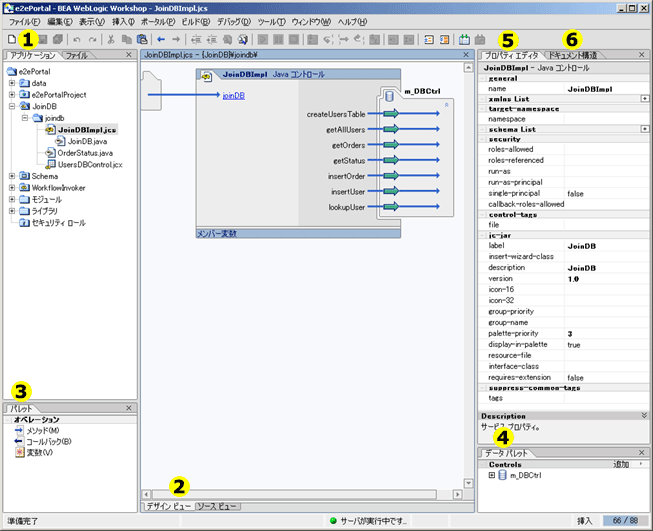
|
|
|
|
|
|
|
.jcs で終わる。
|
|
|
|
|
|
|
|
|
|
|
|
|
|
|
|
|
|
|
|
|
![カスタム コントロールの [ドキュメント構造] ウィンドウ カスタム コントロールの [ドキュメント構造] ウィンドウ](wwimages/docstruct-joindb.gif)
e2ePortal アプリケーションでは、次の 2 つのカスタム コントロールを定義します。
JoinDB - 複数のデータベースに対するデータベース クエリを調整する。WorkflowInvoker - ポータルでビジネス プロセスの起動を可能にする。
JoinDB カスタム コントロールは、次のような複数のデータベースに対するデータベース クエリを調整します。
JoinDB カスタム コントロールは、「[注文] ポートレット」で説明されているように、[注文] ポートレット ページフローに定義された [CheckStatus] アクションで使用されます。
JoinDB カスタム コントロールおよび関連ファイルは、次の図に示すように、e2ePortal アプリケーションの JoinDB フォルダに保存されます。
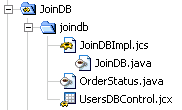
JoinDB フォルダの内容について説明します。
|
|
|
|
JoinDBImpl.jcs
|
|
|
JoinDB.java
|
|
|
OrderStatus.java
|
OrderStatus() メソッドを定義する。このメソッドは、カスタム コントロールに使用される。
|
|
UsersDBControl.jcx
|
|
WorkflowInvoker カスタム コントロールにより、ポータルでビジネス プロセスの起動が可能になります。
WorkflowInvoker カスタム コントロールは、「[注文] ポートレット」で説明されているように、[注文] ポートレット ページフローに定義された [PlaceOrder] アクションで使用されます。
WorkflowInvoker カスタム コントロールと関連ファイルは、次の図に示すように、e2ePortal アプリケーションの WorkflowInvoker フォルダに保存されます。
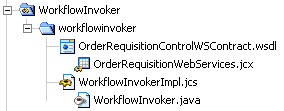
WorkflowInvoker フォルダの内容について説明します。
|
|
|
|
OrderRequisitionControlWSContract.wsdl
|
OrderRequisitionControlWS.jws Web サービスが実装するメソッドおよびコールバックを記述する WSDL (Web Service Definition Language) ファイル。
OrderRequisitionControlWS.jws Web サービスは e2eWorkflow アプリケーションに定義されている。
|
|
OrderRequisitionWebServices.jcx
|
OrderRequisitionControlWS.jws ファイルを使用して注文申請ビジネス プロセスを開始するプロセス コントロール。
OrderRequisitionControlWS.jws Web サービスは e2eWorkflow アプリケーションに定義されている。
|
|
WorkflowInvokerImpl.jcs
|
invokeWorkflow() メソッドが OrderRequisitionControlWS.jws Web サービスに定義された clientRequest() メソッドを呼び出して、注文申請ビジネス プロセスに定義された注文申請のワークフローを起動する。
|
|
WorkflowInvoker.java
|
|
web.xml および weblogic.xml デプロイメント記述子を更新して以下のパラメータを定義します。
web.xml などの J2EE コンポーネントやアプリケーションのための標準の移植可能なデプロイメント記述子が定義されています。BEA では、WebLogic Server 環境でコンポーネントやアプリケーションをデプロイするための新たな WebLogic 固有のデプロイメント記述子 (weblogic.xml など) を定義しています。
WEB-INF ディレクトリに格納されています。また、WEB-INF ディレクトリには、コンパイル済み Java クラスとライブラリ JAR ファイルを格納するための 2 つのサブディレクトリも用意されています。ただし、Web アプリケーション階層のルート ディレクトリには、ドキュメント ルートが定義されています。このルート ディレクトリの下にあるすべてのファイル (WEB-INF ディレクトリ以下のファイルは除く) は、クライアントに使用できます。
web.xml ファイルに定義されています。
e2ePortal アプリケーションの web.xml ファイルを開きます。
e2ePortal/e2ePortalProject フォルダの WEB-INF ディレクトリを展開します。
WEB-INF ディレクトリにある web.xml ファイルをダブルクリックします。
<security-constraint>
<web-resource-collection>
<web-resource-name>login</web-resource-name>
<url-pattern>/Controller.jpf</url-pattern>
</web-resource-collection>
<auth-constraint>
<role-name>employee</role-name>
<role-name>manager</role-name>
</auth-constraint>
<user-data-constraint>
<transport-guarantee>NONE</transport-guarantee>
</user-data-constraint>
</security-constraint>
<security-constraint>
<web-resource-collection>
<web-resource-name>employee</web-resource-name>
<url-pattern>/Employee.portal</url-pattern>
</web-resource-collection>
<auth-constraint>
<role-name>employee</role-name>
</auth-constraint>
<user-data-constraint>
<transport-guarantee>NONE</transport-guarantee>
</user-data-constraint>
</security-constraint>
<security-constraint>
<web-resource-collection>
<web-resource-name>manager</web-resource-name>
<url-pattern>/Manager.portal</url-pattern>
</web-resource-collection>
<auth-constraint>
<role-name>manager</role-name>
</auth-constraint>
<user-data-constraint>
<transport-guarantee>NONE</transport-guarantee>
</user-data-constraint>
</security-constraint>
<login-config>
<auth-method>FORM</auth-method>
<form-login-config>
<form-login-page>/login/loginRedirect.jsp</form-login-page>
<form-error-page>/login/login_error.jsp</form-error-page>
</form-login-config>
</login-config>
<security-role>
<role-name>employee</role-name>
</security-role>
<security-role>
<role-name>manager</role-name>
</security-role>
<security-role>
<description>Administrator</description>
<role-name>Admin</role-name>
</security-role>
<security-role>
<description>all users</description>
<role-name>AnonymousRole</role-name>
</security-role>
|
|
|
|
<login-config>
|
login.jsp ファイルは、ユーザのログイン情報を取得するための入力フォームを生成する。次のようなアクションを定義する。
response.encodeURL("j_security_check");%>
<form method="post" action="<%formActionURL %>">
j_security_check にログイン情報が渡される。
|
|
<security-constraint>
|
|
|
<security-role>
|
weblogic.xml ファイルから取得される (このファイルは WebLogic Server Administration Console でコンフィグレーションされる)。
|